DTX-1800操作步骤,用户手册,操作说明
一、DTX-1800初始化步骤:
1、充电:
将主机、辅机分别用变压器充电,直至电池显示灯转为绿色;
2、设置语言:
 |
 |
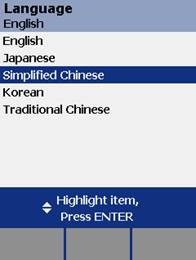 |
操作:将旋钮转至“SETUP”档位
使用↓箭头;选中第六条“Instrument setting ”(仪器设置)按“ENTER”进入参数设置,首先使用→箭头,按一下;进入第二个页面,↓箭头选择最
后一项Language按“ENTER”进入; ↓箭头选择 “Simple Chinese” 按“ENTER”选择。将语言选择成中文后才进行以下操作。
3、自校准:
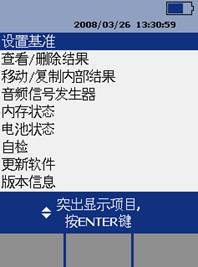 |
 |
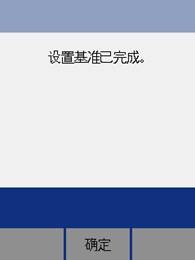 |
将旋转按钮转至“SPECIAL FUNCTIONS”档位
取Cat 6A/Class EA 永久链路适配器,装在主机上,辅机装上Cat 6A/Class EA 通道适配器。然后将永久链路适配器末端插在Cat 6A/Class EA 通道适配器上;打开辅机电源,辅机自检后,“PASS”灯亮后熄灭,显示辅机正常。“SPECIAL FUNCTIONS”档位,打开主机电源,显示主机、辅机软件、硬件和测试标准的版本(辅机信息只有当辅机开机并和主机连接时才显示),自测后显示操作界面,选择第一项“设置基准”后(如选错用“EXIT”退出重复),按“ENTER”键和“TEST”键开始自校准,显示“设置基准已完成”说明自校准成功完成。
二、DTX-1800设置参数
操作:将旋钮转至“SET UP”档位,使用“↑↓”来选择第三条“仪器值设置”,按“ENTER”进入参数设置,可以按“←→”翻页,用“↑↓”选择你所需设置的参数,按ENTER进入参数修改,用“↑↓”选择你所需采用的参数设置,选好后按ENTER选定并完成参数设置。
1、 新机第一次使用需要设置的参数,以后不需更改。(将旋钮转至“SET UP”档位,使用↓箭头;选中第三条: 仪器设置值 按ENTER进入 如果返回上一级请按EXIT):
1)??????? 线缆标识码来源:(一般使用自动递增,会使电缆标识的最后一个字符在每一次保存测试时递增 一般不用更改)
2)??????? 图形数据存储:(是)(否) 通常情况下选择(是)
3)??????? 当前文件夹: DEFAULT? 可以按ENTER进入修改其名称(你想要的名字)
4)??????? 结果存放位置:(使用默认值“内部存储器”假如有内存卡的话也可以选择 “内存卡”)
5)??????? 按→进入第2个设置页面, 操作员:You Name 按ENTER 进入 按F3删除原来的字符 “←→↑↓”来选择你要的字符 选好后按ENTER确定
6)??????? 地点: Client Name, 是你所测试的地点 可以依照地e)小点进行修改
7)??????? 公司 :You Company Name,你公司的名字
8)??????? 语言 :Language,默认是英文
9)??????? 日期:输入现在日期
10)??? 时间:输入现在时间
11)??? 长度单位:通常情况下选择 米(m)
2、 新机不需设置采用原机器默认值的参数:
1)??????? 电源关闭超时:默认30分钟
2)??????? 背光超时:默认1分钟
3)??????? 可听音:默认是
4)??????? 电源线频率:默认50Hz
5)??????? 数字格式:默认是00.0
6)??????? 将旋钮转至“SET UP”档位 选择双绞线 按ENTER 进入后 NVP 不用修改
7)??????? 光纤里面的设置,在测试双绞线是不须修改
3、 使用过程中经常需要改动的参数:
将旋钮转至“SET UP”档位,选择双绞线,按ENTER进入:
线缆类型: 按ENTER进入后按↑↓选择你要测试的线缆类型 例如我要测试超5类的双绞线 在按ENTER进入后 选择UTP 按ENTER ↑↓选择 “Cat 5e UTP ” 按ENTER 返回。
测试极限值:按ENTER进入后按↑↓选择与你要测试的线缆类型相匹配的标准 按F1选择更多 进入后一般选择TIA里面的标准 例如:我是测试超5类的双绞线,按ENTER 进入后 看看在上次使用里面有没“TIA Cat 5e channel?” 如果没有,按F1进入更多, 选择TIA 按ENTER进入,选择 “TIA Cat 5e channel ”按ENTER 确认返回。
NVP:不用修改 使用默认
插座配置:按ENTER进入 一般使用的RJ45的水晶头是使用的“568B”的标准。其他可以根据具体情况而定。可以按↑↓选择要测试的打线标准。
地点 Client Name :是你所测试的地点 一般情况下是每换一个测试场所就要根据实际情况进行修改,具体方法请看上面的第一大点的第6小点
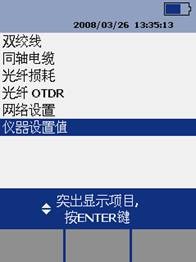 |
 |
 |
|||
 |
 |
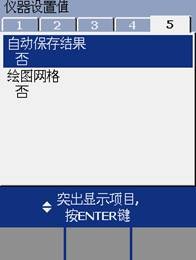 |
三、测试:
⒈ 根据需求确定测试标准和电缆类型:通道测试还是永久链路测试?是CAT5E还是CAT6还是其他?
⒉ 关机后将测试标准对应的适配器安装在主机、辅机上,如选择“TIA CAT5E CHANNEL”通道测试标准时,主辅机安装“DTX-CHA001”通道适配器,如选择“TIA CAT5E PERM.LINK”永久链路测试标准时,主辅机各安装一个“DTX-PLA001”永久链路适配器,末端加装PM06个性化模块。
图1:选择双绞线 图2:选择测试极限值 图3:如果列表上有测试的标准则选择,否则选择“更多”
图4:选择“TIA” 图5:选择要测试的标准 图6:选择线缆类型
图7:UTP表示非屏蔽,FTP表示单屏蔽,SSTP表示双屏蔽 图8:选择合适的线缆类型
⒊ 再开机后,将旋钮转至“AUTO TEST”档或“SINGLE TEST”。选择“Auto TEST”是将所选测试标准的参数全部测试一遍后显示结果;“SINGLE TEST”是针对测试标准中的某个参数测试,将旋钮转至“SINGLE TEST”,按“↑↓“,选择某个参数,按“ENTER”再按“TEST”即进行单个参数测试。将所需测试的产品连接上对应的适配器,按“TEST”开始测试,经过一阵后显示测试结“PASS” 或“FAIL”。
图1:转到“AUTO TEST”???????? 图2:测试中??????????????? 图3:测试结果
四、查看结果及故障检查:
测试后,回自动进入结果。使用“ENTER按键查看参数明细,用“F2”键 “上一页”,用“F3”翻页,按EXIT后 按F3查看内存数据存贮情况;测试后,通过“FAIL”的情况,如需检查故障,选择X的查看具体情况。
五、FLUKE DTX-1800保存测试结果:
⒈ 刚才的测试结果选择“SAVE”按键存贮,使用“←→↑↓”键或←→移动光标(F1和F2号按键),(减少,F3号按键)来选择你想使用的名字,比如“FAXY001”按“SAVE”,来存贮。
⒉ 更换特测产品后重新按“TEST”开始测试新数据,再次按“SAVE”存贮数据时,机器自动取名为上个数据加1,即“FAXY002”,如同意再按再存贮。一直重复以上操作,直至测试完所需测试产品或内存空间不够,需下载数据后再重新开始以上步骤。
图1:输入保存编号??? 图2:查看结果(转至SPECIAL FUNCTIONS) 图3:查看结果
六、数据文件传输
1、安装LinkWare软件(在随机光盘中)到电脑。
2、运行LinkWare软件,将软件语言设置为中文,进入“Options”菜单,选择“Language”中的“Chinese(Simplified)”。
设置
软件语言转换:英文转成简体中文
长度单位转换:米(m)?à英尺(ft)
七、FLUKE DTX-1800生成报告、打印报告
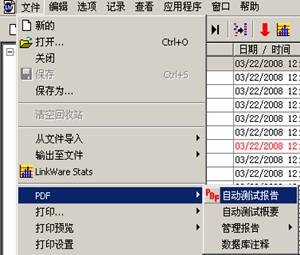 |
1、导出PDF格式:
详细报告??????????????????????????????????????? 概要报告
2、导出TXT格式:
本文关键字: dtx-1800, fluke dtx-1800, 操作步骤
原创标题:DTX-1800操作步骤,用户手册,操作说明
原文链接:http://www.faxytech.com/archives/dtx-1800-2011412.html
版权说明:本文为深圳市连讯达电子技术开发有限公司官网(www.faxytech.com)版权所有。如果您需要转载,请注明出处并保留原文链接!如为转载文章会注明文章出处,转载文章不代表本公司观点。对于某些同行无耻恶意抄袭剽窃连讯客户案例的违法行为,连讯将追究法律责任!
详情请致电连讯公司:0755-83999818



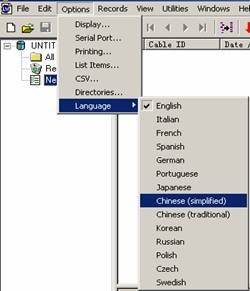



 新一代中文手持式测试仪 – 省时省力。
新一代中文手持式测试仪 – 省时省力。
 新一代中文手持式测试仪 – 省时省力。
新一代中文手持式测试仪 – 省时省力。
 新一代手持式网络分析仪 – 省时省力。
新一代手持式网络分析仪 – 省时省力。
 新一代快速OTDR测试仪 – 省时省力。
新一代快速OTDR测试仪 – 省时省力。


